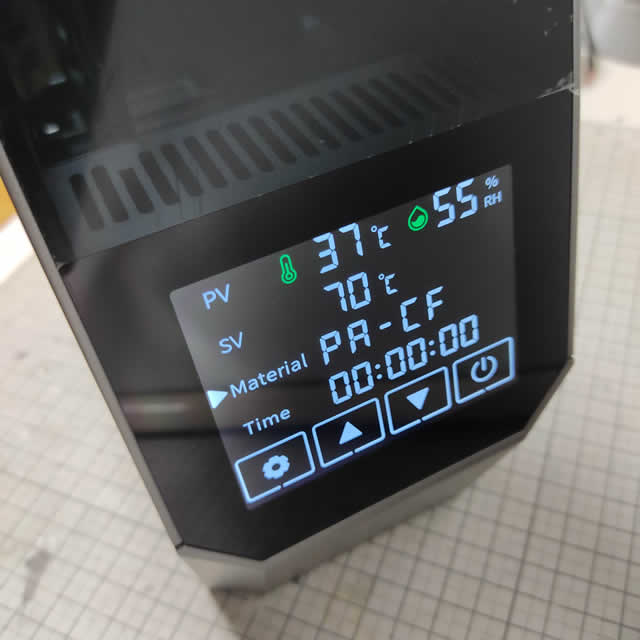FDM式の3Dプリンターで造形する際に材料フィラメントの乾燥を行う「Creality Space PI」を試してみたので、レビューしてみます。
開封レビュー
フィラメントを乾燥させるためのツール「フィラメント ドライヤー」。
今回は使っているプリンターがリリースしている「Creality Space Pi フィラメント ドライヤー」を使ってみました。
パソコンのマザーボードのような化粧箱で届きました。
外箱には、日本語の記載はありません。
外箱の記載には、AC入力は110V、温度制御は45~70℃、フィラメント径は1.75~2,85ミリになっていました。
内容物は、こんな感じ。
本体の他に「取扱説明書」、テフロンチューブ、コンセントの3点。
残念ながら説明書は英語と中国語のみです。
外観と内部構成
本体の天井部分にはフィラメントを通す穴が設置されています。
軟質素材のパッキンと蓋が付属しているので、ある程度の気密性は確保できます。
軟質素材なので、付属のテフロンチューブを通すことで加熱しながらプリンターにフィラメントを供給できます。
背面部分を開けるとフィラメントのリールを置くローラーとドライヤーの風が供給されるスリットがあります。
こんな感じで、リールを置くことができプリンターにフィラメントを供給する際に接触する部分が回転する仕組みになっています。
今回レビューしているのはフィラメントのリールが1つ入るタイプですが、2つのリールを入れることが出来る「Creality Space PI Plus」も販売されています。
電源は背面にありコンセントからのコードを入れるコネクターと主電源のスイッチがあります。
主電源をオンにすると前面の液晶パネルの右下に電源ボタンが表示されます。
液晶の見やすさはこんな感じ。液晶はタッチ対応なので長押しすると電源が入ります。
電源が入ると液晶に情報が表示され利用できるようになります。
表示は上から現在の温度と湿度が表示される[PV]、設定温度[SV]、プリセットの温度が呼び出せる「Material」と保温時間の「Time」の4種類です。
操作は[歯車]アイコンをタッチして変更したい操作[SV]などに移動して[▲][▼]アイコンで設定を変更します。
良かった点と気になった点
良かった点
・吸湿した水分を排出できる
実際に利用中のPLA樹脂を50℃で8時間入れてみましたが、重量が0.5グラム減りました。
梅雨など吸湿が気になる時期でも造形できそうです。
・設定が揮発しない
他のドライヤーを使ったことが無いので分かりませんが、電源を入れ直しても設定が揮発しない仕様になっています。
同じ樹脂しか利用しない場合は設定を気にする必要が無くなります。
気になった点
・液晶は点灯したまま
主電源を入れると前面パネルの右下に電源表示が点灯したままです。
動作中もスクリーンセイバーなどの表示切替もありません。
長時間動作させる機器なので経年で液晶の焼き付きなどが気になります。
・時間設定は1時間単位
表示は分や秒単位で設定できそうですが、設定できるのは時間単位(1~48時間)なので1時間未満の設定が出来ません。
・保存庫としては微妙
上部のフィラメントを通す穴にはパッキンと蓋がありますが、リールを置くために開ける背面の蓋にはパッキンが無いのでフィラメントを長期間保存しておくことは考えていない仕様になっています。
まとめ
FDM式の3Dプリンターで造形物する際のフィラメントを乾燥させるための「Creality Space PI」の開封レビューしてみました。
外観もスタイリッシュで乾燥しながらプリンターにフィラメントを供給できるので梅雨の時期などに重宝しそうな機器です。
温度設定などが電源を入れ直した場合に揮発しないので、同じ樹脂しか利用しない場合などには設定を気にせずに利用ができます。
また、テフロンチューブやパッキンなども付属しているので、開封してすぐにフィラメントを吸湿させずに造形に利用できます。
フィラメントドライヤーについて興味がある方の参考になれば幸いです。
スポンサーリンク
最後までご覧いただき、ありがとうございます。